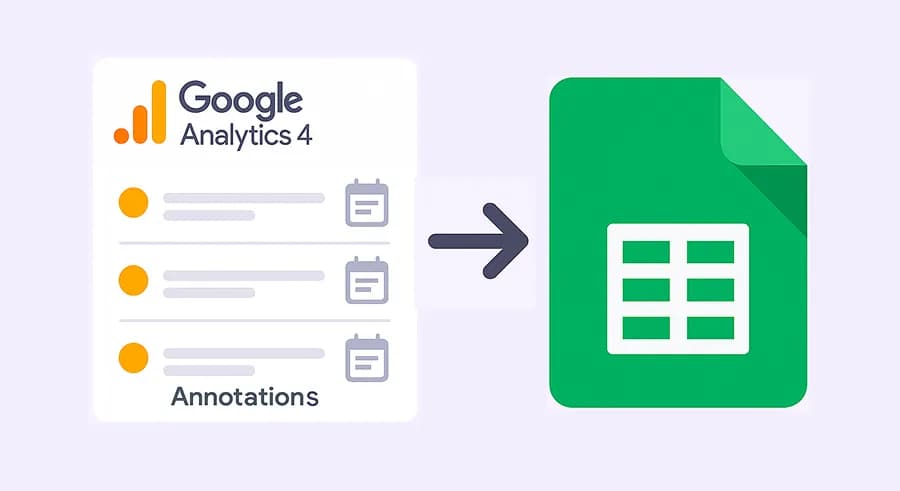
пн, 2 червня 2025 р.
Налаштовуємо автоматичний імпорт анотацій з GA4 до Google Таблиць
Ця стаття, як і велика частина інших з цього блогу, з'явилась випадково - завдяки запитанню в чаті.
Минулого тижня в нашому закритому чаті курсу PRO ANALYTICS Lena Kolisnyk задала питання: "Чи можна експортувати до Google Sheets інформацію про анотації з GA4, щоб в подальшому виводити ці дані у власні звіти?" Готового рішення ні я, ні студенти не згадали.
Але близько місяця назад в LinkedIn, а потім і в нашому внутрішньому чаті ProAnalytics.Team я зустрів рішення від Tamás Geiger, яке дозволяє автоматично створювати анотації в GA4 при публікації версій в GTM з допомогою Google App Script.
"Якщо можна створити анотації через API, то можна і отримати їх перелік" - подумав я і написав досить простий скрипт, який зчитує дані анотацій з GA4 і складає їх до Google Sheet, щоб в подальшому ви могли виводити їх в свої звіти Looker, Power BI чи Tableau. Ну або для будь-яких інших цілей.
Чесно кажучи, написання самого рішення зайняло в декілька разів менше часу, ніж його опис на блозі.
Пункти, які вам потрібно буде виконати:
Створення Google Sheet та відкриття редактора Apps Script
Це найпростіший етап. Перейдіть у свій Google Drive та створіть новий Google Spreadsheet (назвемо його умовно “GA4 Annotations”). У меню зверху оберіть
Extensions → Apps Script. Відкриється середовище Google Apps Script, прив’язане до вашого Spreadsheet.
Налаштування доступів у Google Cloud Console
Наш скрипт використовуватиме Advanced Service “Google Analytics Admin API”, тому спершу потрібно активувати цей API в Google Cloud, а потім підключити до нашого
скрипта. Якщо у вас вже є проєкт GCP, можна скористатися ним. Якщо ні - доведеться створити новий.
Вибравши потрібний проект у боковому меню зліва, оберіть APIs & Services → Library.

Використовуючи пошук, знайдіть Google Analytics Admin API → відкрийте його → натисніть Enable. Це дасть змогу викликати кінцеві точки ReportingDataAnnotations.

Увімкнення Advanced Service “Google Analytics Admin API” в Apps Script
Поверніться в редактор Apps Script (той, що відкрився з вашого Google Sheet). І у меню зліва натисніть на значок «+» поруч із “Services”).

У списку знайдіть Google Analytics Admin API. Натисніть «Add».

Після цього у файлі appsscript.json автоматично додасться запис про advanced service. Вам також знадобиться додати OAuth-скоп (analytics.readonly та spreadsheets) у ваш appsscript.json .
Щоб відкрити appsscript.json у лівій частині редактора натисніть на іконку Project Settings (шестерня) та знайдіть у вікні налаштувань пункт Show “appsscript.json” manifest file in editor і поставте чекбокс.

Закрийте вікно налаштувань. Тепер у списку файлів зліва з’явиться новий файл appsscript.json (поряд із Code.gs ).

Фінально appsscript.json має виглядати так:
{
"timeZone": "Europe/Kyiv",
"exceptionLogging": "STACKDRIVER",
"runtimeVersion": "V8",
"dependencies": {
"enabledAdvancedServices": [
{
"userSymbol": "AnalyticsAdmin",
"serviceId": "analyticsadmin",
"version": "v1alpha"
}
]
},
"oauthScopes": [
"https://www.googleapis.com/auth/analytics.readonly",
"https://www.googleapis.com/auth/spreadsheets"
]
}Вставка та налаштування коду
Підготовча робота майже завершена. Залишилось додати код основної функції і все. Саме вона відповідальна за:
- Зчитування всіх анотації для конкретного GA4 Property.
- Форматування даних (заголовок, опис, початкова/кінцева дата, колір).
- Зберігання інформації у лист “Annotations” у вашому Google Sheet (створює лист, якщо його немає, або очищує існуючий).
Додайте у Apps Script новий файл Code.gs (якщо його ще немає) та вставте такий код.
Обов'язково збережіть скрипт (натисніть іконку дискетки або Ctrl+S).

/**
* Maks Hapchuk https://www.linkedin.com/in/maks-hapchuk/
*
* Main function: fetches all annotations from a GA4 Property and writes them to a Google Sheet.
*/
function fetchGA4AnnotationsToSheet() {
// Replace with your GA4 Property ID (numbers only, without the "properties/" prefix)
var PROPERTY_ID = '253674377';
// Construct the parent resource string: "properties/<PROPERTY_ID>"
var parent = 'properties/' + PROPERTY_ID;
// Call the list() method from the AnalyticsAdmin Advanced Service
var response;
try {
response = AnalyticsAdmin.Properties.ReportingDataAnnotations.list(parent);
} catch (e) {
throw new Error(
'Failed to fetch annotations from GA4. ' +
'Verify that PROPERTY_ID is correct and that you have access to the Analytics Admin API.'
);
}
// Extract the array of annotations
var annotations = response.reportingDataAnnotations || [];
// Access the active spreadsheet and locate (or create) the "Annotations" sheet
var ss = SpreadsheetApp.getActiveSpreadsheet();
var sheetName = 'Annotations';
var sheet = ss.getSheetByName(sheetName);
if (!sheet) {
sheet = ss.insertSheet(sheetName);
} else {
sheet.clearContents();
}
// Write column headers
var headers = ['Title', 'Description', 'Start Date', 'End Date', 'Color'];
sheet.appendRow(headers);
// Make the header row bold
sheet.getRange(1, 1, 1, headers.length).setFontWeight('bold');
// If there are no annotations, stop execution
if (annotations.length === 0) {
return;
}
// Loop through each annotation and append a row to the sheet
annotations.forEach(function(annotation) {
var title = annotation.title || '';
var description = annotation.description || '';
// Determine whether this annotation has a single date or a date range
var startDate = '';
var endDate = '';
if (annotation.annotationDate) {
// Single-date annotation
startDate = formatDateObject(annotation.annotationDate);
endDate = startDate;
} else if (annotation.annotationDateRange) {
// Multi-date annotation
startDate = formatDateObject(annotation.annotationDateRange.startDate);
if (annotation.annotationDateRange.endDate) {
endDate = formatDateObject(annotation.annotationDateRange.endDate);
} else {
endDate = startDate;
}
}
var color = annotation.color || '';
sheet.appendRow([title, description, startDate, endDate, color]);
});
}
/**
* Helper function: formats an object {year, month, day} into "YYYY-MM-DD"
*/
function formatDateObject(obj) {
var year = obj.year.toString();
var month = (obj.month < 10 ? '0' : '') + obj.month.toString();
var day = (obj.day < 10 ? '0' : '') + obj.day.toString();
return year + '-' + month + '-' + day;
}УВАГА:
- Обов’язково замініть рядок
var PROPERTY_ID = '111111111111';на свій реальний GA4 Property ID.
Щоб знайти Property ID: зайдіть у GA4 → Admin → У стовпці “Property” (Властивість) → Property details (Налаштування властивості)

- Переконайтеся, що ви вже увімкнули Analytics Admin API (див. крок 2) та Advanced Service (крок 3).
При першому запуску будь-якої функції з Apps Script, яка потребує доступу до зовнішніх API або до вашого Spreadsheet, Google попросить вас авторизувати скрипт. Щоб це зробити у редакторі Apps Script виберіть у випадаючому списку функцій (біля → “Run”) функцію fetchGA4AnnotationsToSheet та натисніть → Run.

- З’явиться вікно з проханням вибрати акаунт Google. Оберіть той акаунт, під яким ви створювали Spreadsheet і вмикали API.

- Далі з’явиться запит на дозвіл доступу до вашого Google Sheet і до Analytics Admin API. Натисніть Allow (Дозволити).

Після успішної авторизації скрипт виконається, і у вашому Spreadsheet має з’явитися лист “Annotations” із набором колонок:
і всіма вашими GA4 анотаціями у рядках нижче.

Налаштування тригеру для щоденного оновлення
Звісно, запускати щодня руками цей скрипт було б не набагато кращим рішенням, ніж копіювати анотації з інтерфейсу GA4 вручну, тому давайте налаштуємо так, щоб скрипт автоматично запускався щодня й оновлював дані.
У редакторі Apps Script (де ви писали код) у лівому бічному меню виберіть Triggers. Та натисніть + Add Trigger (Додати тригер).

У формі створення тригеру налаштуйте так:
- Choose which function to run: оберіть
fetchGA4AnnotationsToSheet. - Select event source: виберіть Time-driven.
- Select type of time based trigger: оберіть Day timer.
- Select time of day: вкажіть приблизний час (наприклад, 05:00 — 06:00 AM), коли має виконуватися скрипт щодня.
- Потім натисніть Save (Зберегти).

Ось і все. Тепер інформація про нові анотації щодня автоматично потраплятиме в ваш файл.
Замість висновку
Сподіваюся, цей спосіб підтягувати анотації з GA4 у Google Sheets і далі — в будь-які звіти чи дашборди — допоможе вам зробити дані в ваших репортах більш прозорими, а рішення, які на них приймаються, ще більш зваженими.
Якщо ви помітили баг, у вас з'явилась ідея покращення цього рішення, або ви просто хочете подякувати - коментарі завжди відкриті для вас.

Вебаналітик, Маркетолог